Errore 403 Fox Sports: semplici modi per risolverlo


Se hai riscontrato l’errore 403 mentre visitavi il sito Web Fox Sports, questa guida può aiutarti. Discuteremo le probabili ragioni e offriremo soluzioni pratiche per risolverlo in modo che tu possa goderti una sessione di visione sportiva ininterrotta.
Cosa causa l’errore 403?
- La cache del tuo browser e i cookie oppure non hai permessi sufficienti.
- Il tuo ISP ha bloccato il sito web o il server non è configurato correttamente.
Come posso correggere l’errore 403 su Fox Sports?
Prima di procedere con qualsiasi passaggio per correggere l’errore 403 su Fox Sports, esegui i seguenti controlli preliminari:
- Riavvia il dispositivo e il router per aggiornare la connessione, quindi prova a utilizzare una VPN per accedere al sito web. Se ora riesci ad accedere al sito Web, contatta l’ISP per sbloccarlo.
- Ricontrolla l’URL che stai utilizzando per assicurarti di utilizzare quello corretto e prova ad aprire il sito Web in modalità di navigazione in incognito.
1. Svuota la cache del browser e amp; biscotti
- Avvia il tuo browser preferito; qui, stiamo utilizzando Google Chrome per dimostrare i passaggi.
- Fai clic sull’icona dei tre punti nell’angolo in alto a destra e seleziona Impostazioni dal menu a discesa.
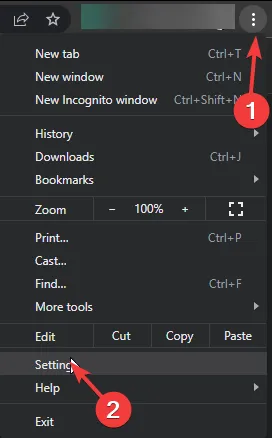
- Scegli la modalità Privacy & opzione di sicurezza nel riquadro di sinistra, quindi fai clic su Cancella dati di navigazione.
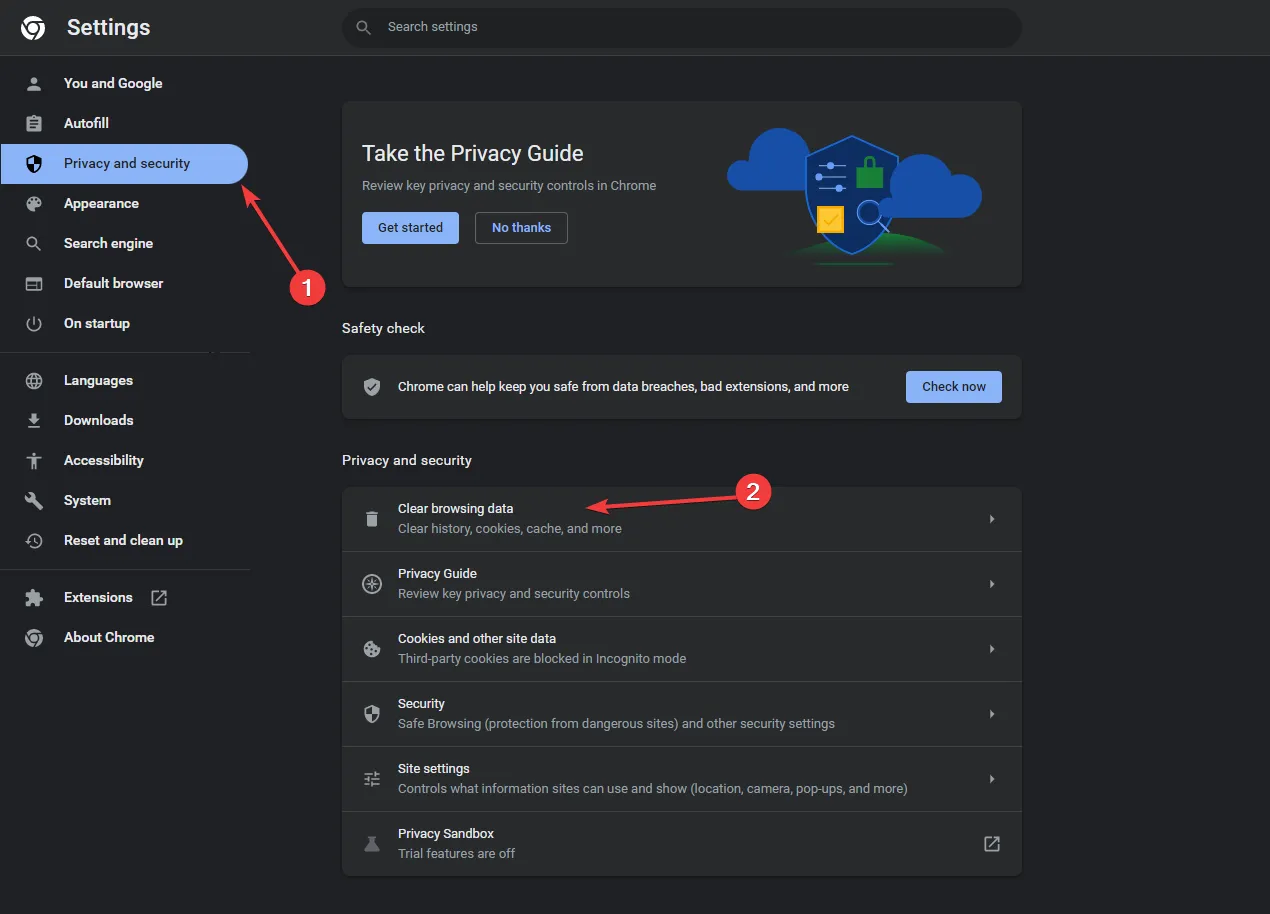
- Per Intervallo di tempo, seleziona Tutto il tempo dall’elenco a discesa, quindi inserisci un segno di spunta accanto a Cookie e altri dati dei siti, & ; Immagini e file memorizzati nella cache.
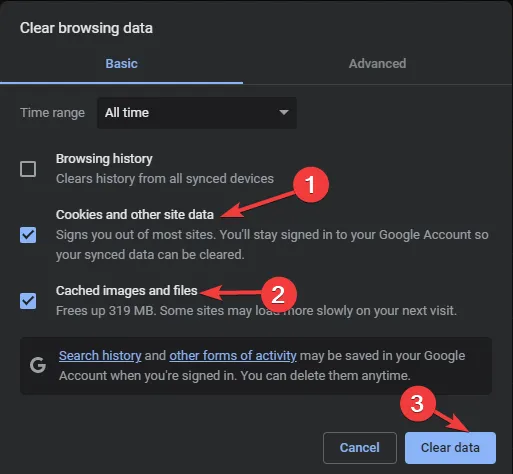
- Fai clic su Cancella dati, quindi riavvia il browser e prova ad accedere al sito web.
2. Disabilita tutte le estensioni sul tuo browser
- Avvia il tuo browser preferito; qui, stiamo utilizzando Google Chrome per dimostrare i passaggi.
- Fai clic sull’icona dei tre punti nell’angolo in alto a destra e seleziona Estensioni, quindi Gestisci estensioni dal menu a discesa.
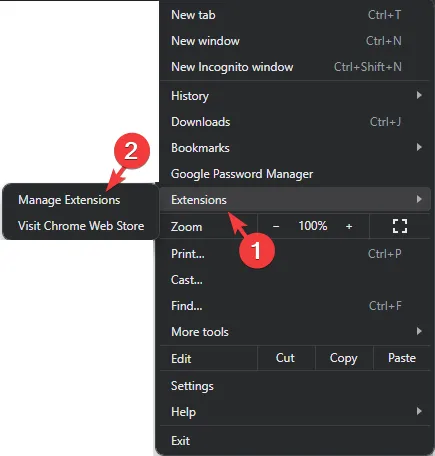
- Vedrai un elenco di estensioni, ora vai su ogni estensione abilitata, fai clic sul pulsante di attivazione/disattivazione accanto ad essa per disabilitarle e rimuoverle completamente, quindi fai clic su Rimuovi pulsante.
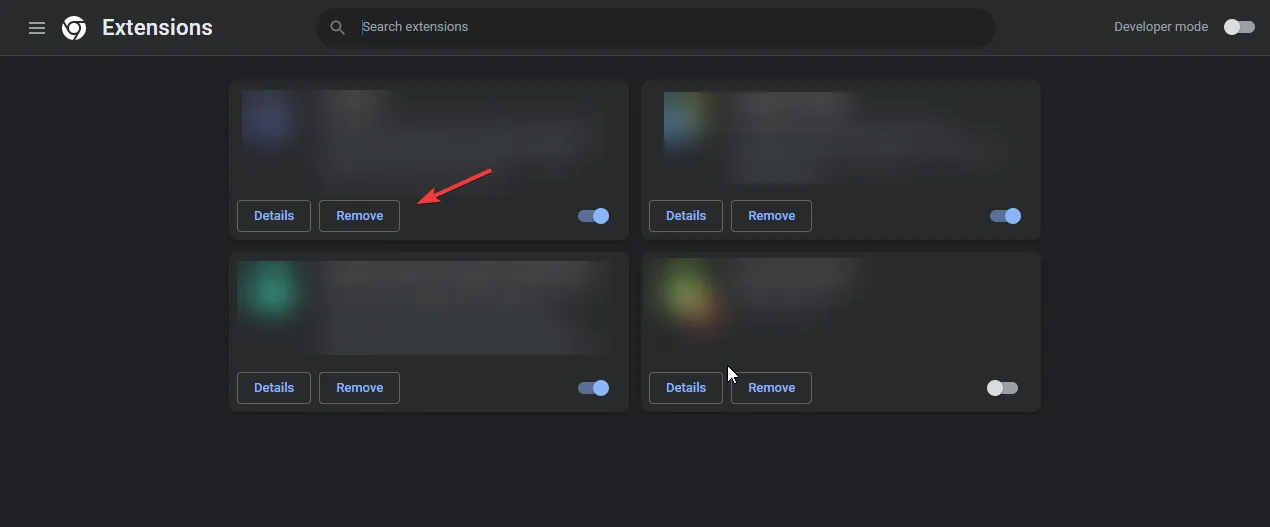
Per sapere quali tipi di estensioni dovresti rimuovere, ti consigliamo di leggere questa guida dettagliata su come individuare un’estensione indesiderata su Chrome.
Se nessuno di questi metodi funziona per te, prova prima a utilizzare l’app Fox Sports Go per Windows. Tuttavia, se anche questo non ti aiuta, chiedi assistenza al team di supporto Fox Sports e spiega loro il problema insieme ai passaggi provati.
Riassumendo, controlla lo stato del server del sito web, quindi assicurati di avere un abbonamento attivo, un dispositivo compatibile e credenziali valide per accedere al sito web.
Svuotare la cache del browser e disattivare le estensioni che interferiscono può risolvere molti problemi, tra cui errore browser non supportato.
Tuttavia, se riesci ad accedere a tutto tranne che al sito web sul tuo dispositivo, è meglio aspettare un po’ di tempo per lasciare che le cose si chiariscano dal lato server.
Abbiamo perso un passaggio che ti ha aiutato? Sentiti libero di menzionarlo nella sezione commenti qui sotto. Lo aggiungeremo volentieri alla lista.


Lascia un commento